在工作和学习中,经常需要将pdf文档转换为ppt演示文稿。那么,如何将pdf转换为ppt呢?本文将为您详细介绍几种常用的转换方法,帮助您轻松完成转换任务。
方法一:使用专业的在线转换工具
成品ppt在线生成,百种模板可供选择☜☜☜☜☜点击使用;
市场上有许多专业的在线PDF转PPT工具,操作简单,只需几步即可完成转换。以PHP中文网在线PDF转PPT为例,具体步骤如下:
1、访问在线PDF转PPT工具:https://www.php.cn/link/b6bcdc5176f139f9c4c0036b123ee12d

2、按照界面提示,选择并上传文件。

3、上传文件后,可进行自定义转换设置,然后点击开始转换。
方法二:利用Adobe Acrobat软件进行转换
如果您已安装Adobe Acrobat软件,可以使用它直接将PDF转换为PPT。具体步骤如下:
1、启动Adobe Acrobat,点击【文件】-【打开】,选择需要转换的PDF文件。
2、在工具栏中找到【导出PDF】选项,选择【Microsoft PowerPoint】作为导出格式。
3、点击【导出】按钮,选择保存路径和文件名,即可完成PDF到PPT的转换。
方法三:使用PDF转PPT软件
如果在线转换工具无法满足您的需求,可以考虑使用专业的PDF转PPT软件,如Adobe Acrobat Pro、PHP中文网PDF转换器等。这些软件提供了更灵活的编辑功能,如添加动画、调整字体样式等。操作步骤因软件而异,以PHP中文网PDF转换器为例:
1、从页面下载客户端,点击下载PHP中文网。

2、操作方法与在线工具类似,直接上传文件并开始转换。客户端的优势在于可以批量转换,当需要转换多个PDF文件时,可以添加文件夹进行转换。
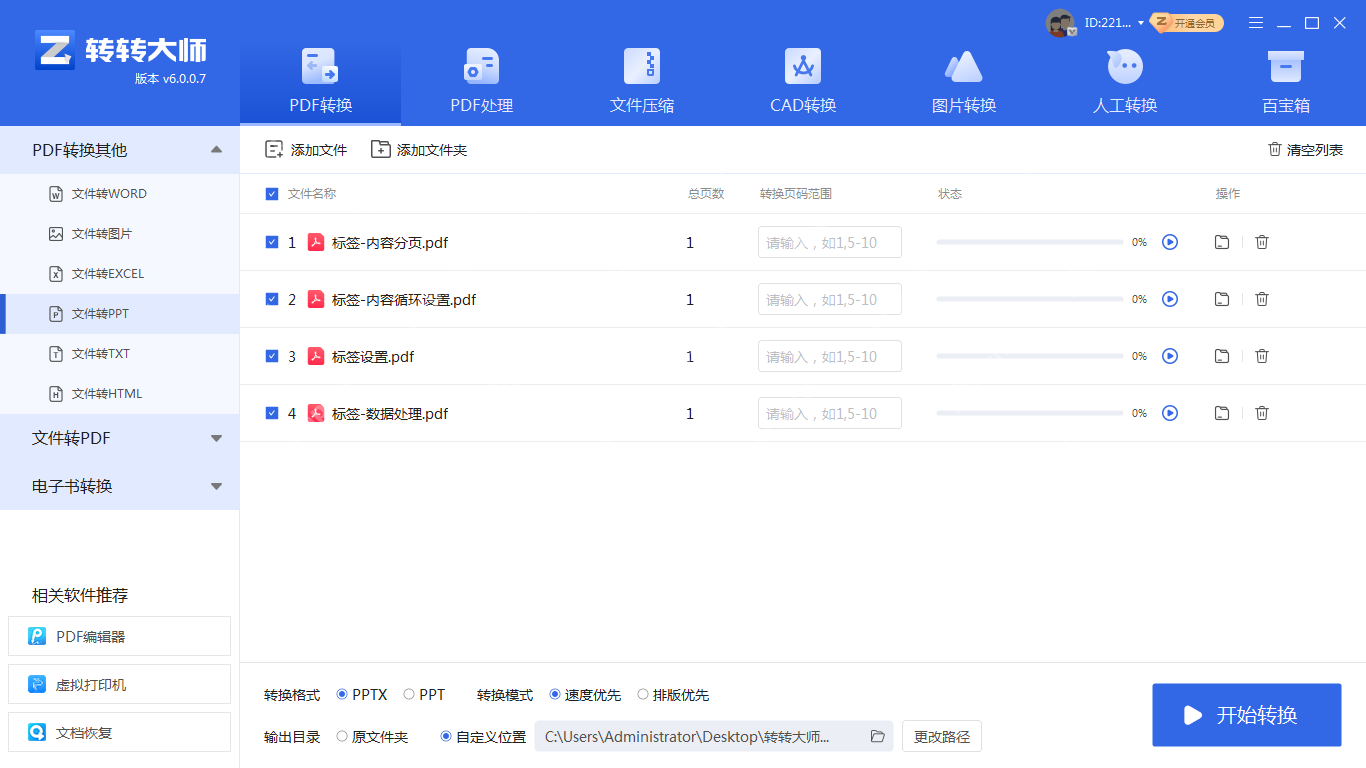
3、上传PDF文件后,点击开始转换。

4、转换完成后,可以打开查看转换后的PPT文件。
总结:
以上就是pdf怎样转成ppt?教你这3种转换方法!的详细内容,更多请关注php中文网其它相关文章!




Copyright 2014-2025 https://www.php.cn/ All Rights Reserved | php.cn | 湘ICP备2023035733号